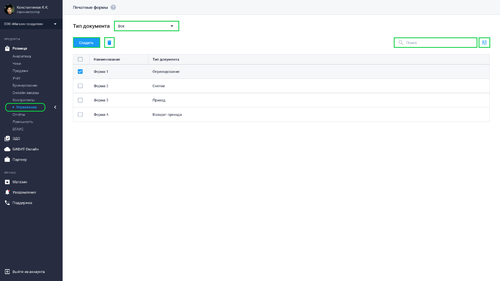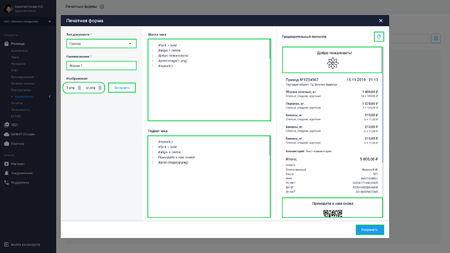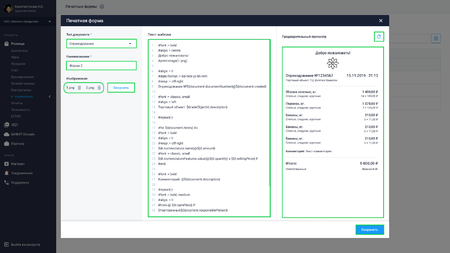Шаблоны печати чеков: различия между версиями
Merkulov (обсуждение | вклад) |
Merkulov (обсуждение | вклад) |
||
| Строка 50: | Строка 50: | ||
{{Note|'''''Примечание'''''<br> | {{Note|'''''Примечание'''''<br> | ||
* Для удаления шаблона в подразделе Шаблоны печати установите чекбокс в ячейке шаблона и нажмите кнопку [[Файл:Удаление в Личном кабинете.png]].|800}} | * Для удаления шаблона в подразделе '''Шаблоны печати''' установите чекбокс в ячейке шаблона и нажмите кнопку [[Файл:Удаление в Личном кабинете.png]].|800}} | ||
<br clear="all"/> | <br clear="all"/> | ||
= Пример создания шаблона = | = Пример создания шаблона = | ||
Версия 19:12, 15 августа 2022
Печатные формы - это механизм редактирования шаблонов, который позволяет централизованно конструировать/редактировать/обновлять печатные формы документов, используемые на РМК кассиром.
Шаблоны предназначены для печати на ККТ средствами не фискальной печати.
Создавать шаблоны можно будет для следующих документов учета:
- Оприходование
- Списание
- Инвентаризация
- Перемещение
- Заказ на закупку
Также можно будет создавать индивидуальные шаблоны для Фискальных документов:
- Чек прихода
- Чек расхода
Для Фискальных документов доступно только редактирование Шапки и Подвала чека.
- Шапка чека - представляет собой заголовок чека и обычно содержит приветствие и данные организации (адрес, телефон, объект, ФИО директора и др. информацию).
- Подвал чека - это нижняя часть чека, которая расположена после его итоговых строк и позволяет указать там дополнительную информацию о (способах возврата, описание акции, добавить картинку, эмблему организации и др.)
Подраздел Шаблоны печати представлен в виде таблицы в которой собраны все созданные шаблоны печатных форм организации.
Табличная часть содержит в себе следующую информацию:
- Наименование шаблона
- Тип документа
Также в подразделе предусмотрена система фильтров для более удобного поиска шаблонов.
Создание шаблона
Для создания шаблона совершите следующие действия:
- Перейдите в подраздел Шаблоны печати
- Нажмите на кнопку Создать
- Во всплывающем окне:
- Выберите Тип документа
- Укажите название шаблона:
- Для фискальных документов внесите описание в окна Шаблон шапки и Шаблон подвала
- Для документов учета внесите описание в окно Шаблон
- При необходимости добавить изображение нажмите кнопку Добавить и добавьте изображения с вашего компьютера
- В правой части экрана будет отображаться окно Предварительный просмотр, для просмотра созданного описания нажмите кнопку

- Для завершения создания шаблона нажмите кнопку Сохранить